win10打印机显示处理器不存在怎么办 如何解决win0打印处理器不存在的问题
win10打印机显示处理器不存在怎么办,随着科技的进步,打印机已成为办公和家庭中必不可少的设备,然而在使用打印机过程中,我们可能会遇到各种各样的问题,其中win10打印机显示处理器不存在的问题常常让人困扰。当我们想要进行打印操作时,却发现打印机无法正常工作,显示处理器不存在。这种情况该怎么办呢?下面本文将为大家介绍一些解决办法,帮助大家轻松解决这一问题。
解决办法如下:
1、检查Winprint.dll文件是否存在,点击进入c盘。路径C:/Windows/system32/spool/prtprocs/X64(32位系统在C:/Windows/system32/spool/prtprocs/win32x86目录中)。如果Winprint.dll文件丢失,可以从安装光盘中解压该文件到此目录,或者在同其它同版本操作系统的电脑上复制该文件。

2、按Win+R打开运行,输入regedit点击确定进入注册表编辑器。在Windows注册表中找到以下项:HKEY_LOCAL_MACHINE/SYSTEM/CurrentControlSet/Control/Print /Environments/Windows NT x86/Print Processors/winprint。如果Winprint键不存在,单击鼠标右键新建项,命名为winprint。
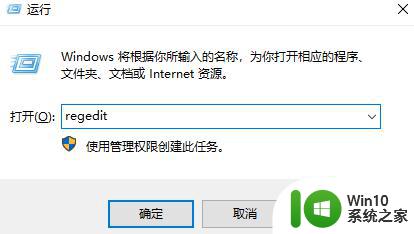
3、然后在winprint项下新建字符串,名字:driver 数值数据修改为:winprint.dll。
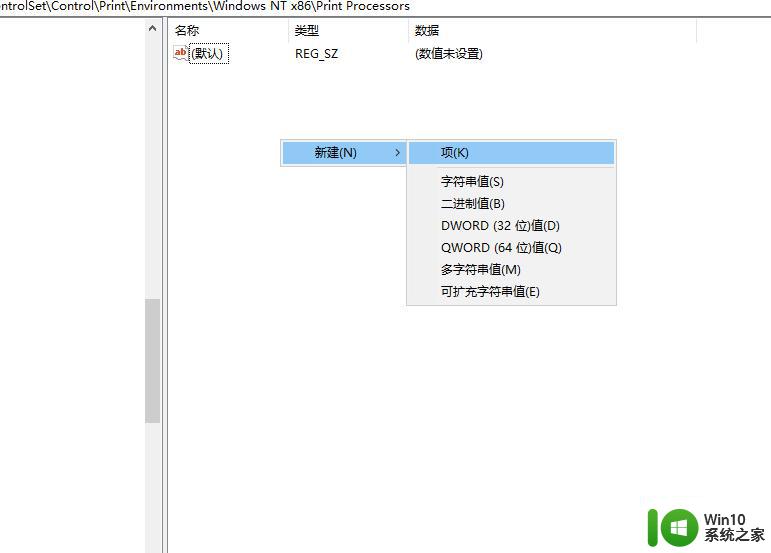
以上是关于win10打印机显示处理器不存在的解决方法,希望这些方法可以帮助到你,如果你还有不懂的问题,可以按照小编提供的方法进行操作。
win10打印机显示处理器不存在怎么办 如何解决win0打印处理器不存在的问题相关教程
- win10提示打印机rpc服务器不可用处理方法 win10打印机rpc服务器不可用怎么办
- win10打印机处理器缺失怎么办 win10打印处理器丢失的解决方法
- 网页显示内存不足无法打开 Win10浏览器无法打开页面内存不足的处理办法
- 如何解决win10本地打印后处理程序服务没有运行的问题 win10本地打印后处理程序服务无法启动
- win10浏览器显示安全证书有问题怎么处理 Win10浏览器如何处理显示安全证书有问题的情况
- win10连接惠普打印机显示“输入码无效”的处理方法 win10连接惠普打印机显示“输入码无效”如何解决
- win10共享打印机给xp提示凭证不足如何处理 xp连接win10共享打印机凭证不足怎么办
- win10浏览器打不开的处理方法 win10浏览器打不开如何解决
- win10内存占用高但看不到进程怎么解决 Win10内存占用高但任务管理器未显示进程如何处理
- win10电脑中打印机出现异常配置问题0x8007007e如何处理 win10电脑中打印机无法正常连接的解决方法
- win10提示打印机rpc服务器不可用解决方法 win10打印机RPC服务器不可用怎么办
- win10打开此电脑一直显示“正在处理它”的解决方法 win10打开此电脑一直显示“正在处理它”怎么办
- 蜘蛛侠:暗影之网win10无法运行解决方法 蜘蛛侠暗影之网win10闪退解决方法
- win10玩只狼:影逝二度游戏卡顿什么原因 win10玩只狼:影逝二度游戏卡顿的处理方法 win10只狼影逝二度游戏卡顿解决方法
- 《极品飞车13:变速》win10无法启动解决方法 极品飞车13变速win10闪退解决方法
- win10桌面图标设置没有权限访问如何处理 Win10桌面图标权限访问被拒绝怎么办
win10系统教程推荐
- 1 蜘蛛侠:暗影之网win10无法运行解决方法 蜘蛛侠暗影之网win10闪退解决方法
- 2 win10桌面图标设置没有权限访问如何处理 Win10桌面图标权限访问被拒绝怎么办
- 3 win10关闭个人信息收集的最佳方法 如何在win10中关闭个人信息收集
- 4 英雄联盟win10无法初始化图像设备怎么办 英雄联盟win10启动黑屏怎么解决
- 5 win10需要来自system权限才能删除解决方法 Win10删除文件需要管理员权限解决方法
- 6 win10电脑查看激活密码的快捷方法 win10电脑激活密码查看方法
- 7 win10平板模式怎么切换电脑模式快捷键 win10平板模式如何切换至电脑模式
- 8 win10 usb无法识别鼠标无法操作如何修复 Win10 USB接口无法识别鼠标怎么办
- 9 笔记本电脑win10更新后开机黑屏很久才有画面如何修复 win10更新后笔记本电脑开机黑屏怎么办
- 10 电脑w10设备管理器里没有蓝牙怎么办 电脑w10蓝牙设备管理器找不到
win10系统推荐
- 1 萝卜家园ghost win10 32位安装稳定版下载v2023.12
- 2 电脑公司ghost win10 64位专业免激活版v2023.12
- 3 番茄家园ghost win10 32位旗舰破解版v2023.12
- 4 索尼笔记本ghost win10 64位原版正式版v2023.12
- 5 系统之家ghost win10 64位u盘家庭版v2023.12
- 6 电脑公司ghost win10 64位官方破解版v2023.12
- 7 系统之家windows10 64位原版安装版v2023.12
- 8 深度技术ghost win10 64位极速稳定版v2023.12
- 9 雨林木风ghost win10 64位专业旗舰版v2023.12
- 10 电脑公司ghost win10 32位正式装机版v2023.12